Előfordult már, hogy beállította a táblázatot, és rájött, hogy egy másik elrendezés jobban működne? Könnyedén konvertálhat sorokat oszlopokká és fordítva a Google Táblázatokban, hogy az adatait tetszés szerint jelenítse meg.
A sorok és oszlopok közötti váltáshoz kétféleképpen használhatja azt, amelyik a legkényelmesebb. Ez magában foglalja a Paste Special funkciót és a TRANSPOSE funkciót. Ha készen áll, a következőképpen használhatja a transzponálást a Google Táblázatokban.

Sorok és oszlopok konvertálása a speciális beillesztéssel
A sorok és oszlopok gyors konvertálása a Google Táblázatok Speciális beillesztés funkciójával. Ezzel egyszerűen átmásolhatja az adatokat, majd áthelyezve beillesztheti.
Az a szép dolog ennek a lehetőségnek a használatában, hogy ha a celláit formázza, például félkövér szöveget vagy kitöltőszínt, akkor ez a formázás a beillesztett cellákra vonatkozik.
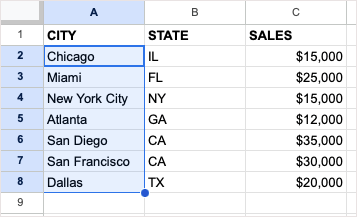
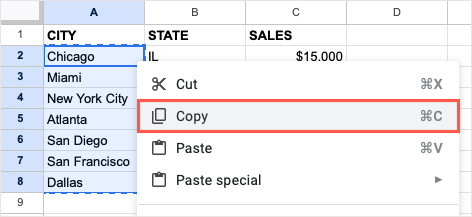
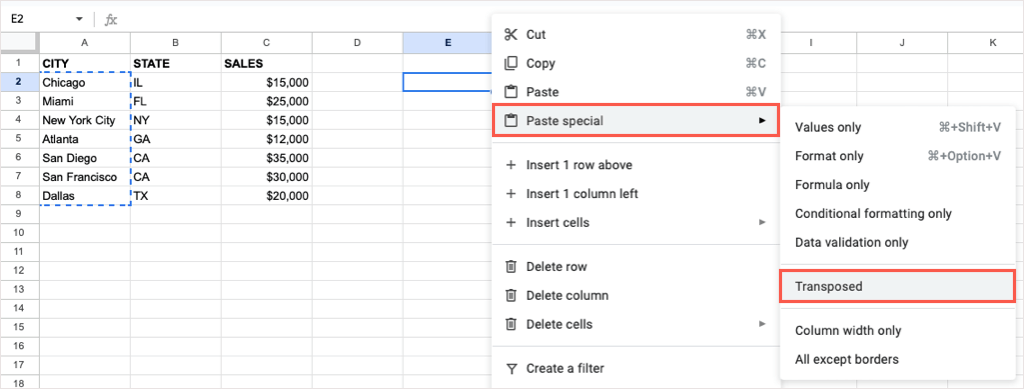
Ezután látnia kell a kiválasztott cellákat beillesztve.

Ha el szeretné távolítani az eredeti adatokat a beillesztés után, akkor a munkalap bármely más adatához hasonlóan törölheti.
Sorok és oszlopok átalakítása a TRANSPOSE funkcióval
Ha hozzászokott az Google Táblázatok képletek használatához, akkor a TRANSPOSE függvény és egy egyszerű képlet segítségével konvertálhatja sorait vagy oszlopait.
Ne feledje, hogy a fenti speciális beillesztési funkciótól eltérően a meglévő szöveg- vagy cellaformázás nem érvényesül, amikor a TRANSPOSE funkciót használja..
A képlet szintaxisa: TRANSPOSE(tartomány), csak egy szükséges argumentummal a váltani kívánt cellatartományhoz.
Lépjen arra a cellára, ahová az adatokat transzponálni szeretné, és ügyeljen arra, hogy elegendő hely álljon rendelkezésére. Ezután írja be a következő képletet a cellatartomány helyére a sajátjával:
=TRANSPOSE(A2:G3)

Nyomja meg az Entervagy a Returnbillentyűt, és látnia kell az átvitt adatokat.
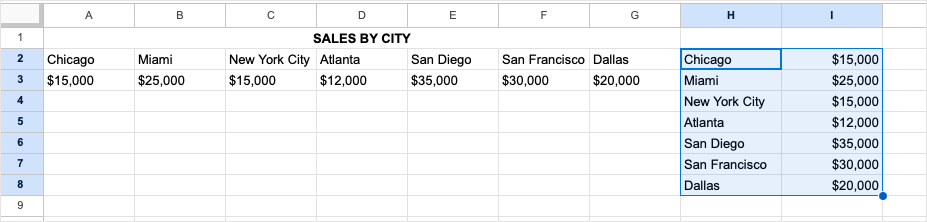
Ismét törli az eredeti adatkészletet, miután a TRANSPOSE képletet használta a konvertálásához, ha szeretné.
Sorok és oszlopok konvertálása mobileszközön
Ha a 2-veldolgozik, akkor ott is konvertálhat sorokat és oszlopokat. Bár Androidon használhatja a speciális beillesztés vagy a TRANSPOSE funkciót, jelenleg csak iPhone készüléken.
Transzponálás Androidon
Ha sorokat vagy oszlopokat szeretne váltani Android rendszeren, nyissa meg a Google Táblázatot, és kövesse az alábbi egyszerű lépéseket a Irányított beillesztés használatához.
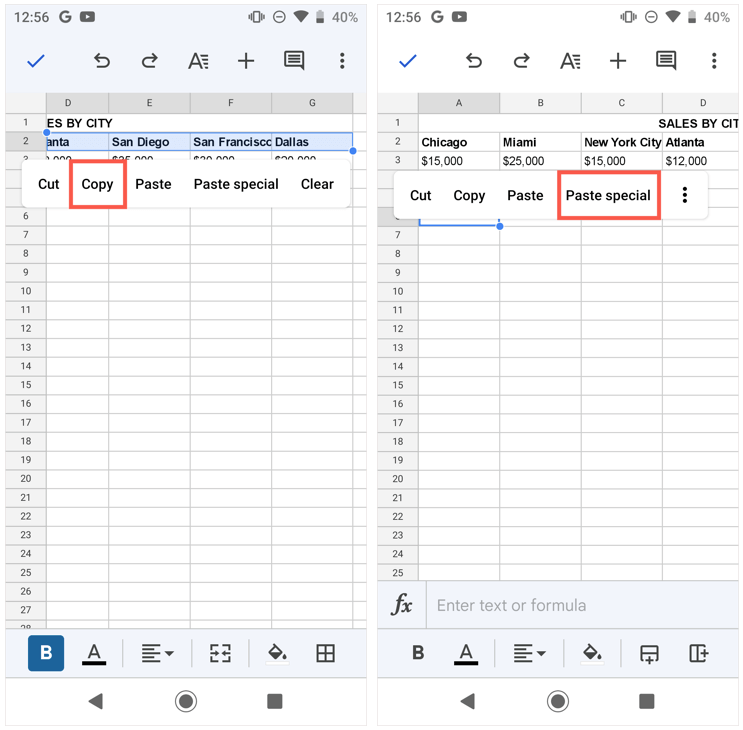
Ezután megjelennek a konvertált sorok vagy oszlopok.
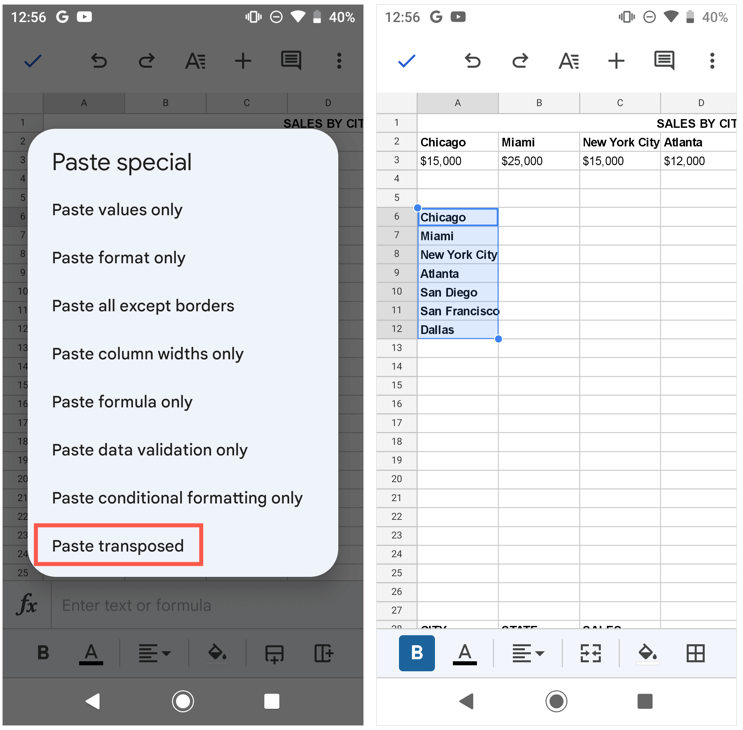
Ha szívesebben használja a TRANSPOSE funkciót Androidon, kövesse az alábbi lépéseket, mivel azok iPhone-on ugyanazok.
Transzponálás iPhone-on
Amint már említettük, az írás pillanatában nem használhatja a speciális beillesztési funkciót a Google Táblázatokban iPhone-on. Használhatja azonban a TRANSPOSE funkciót a sorok és oszlopok váltásához.
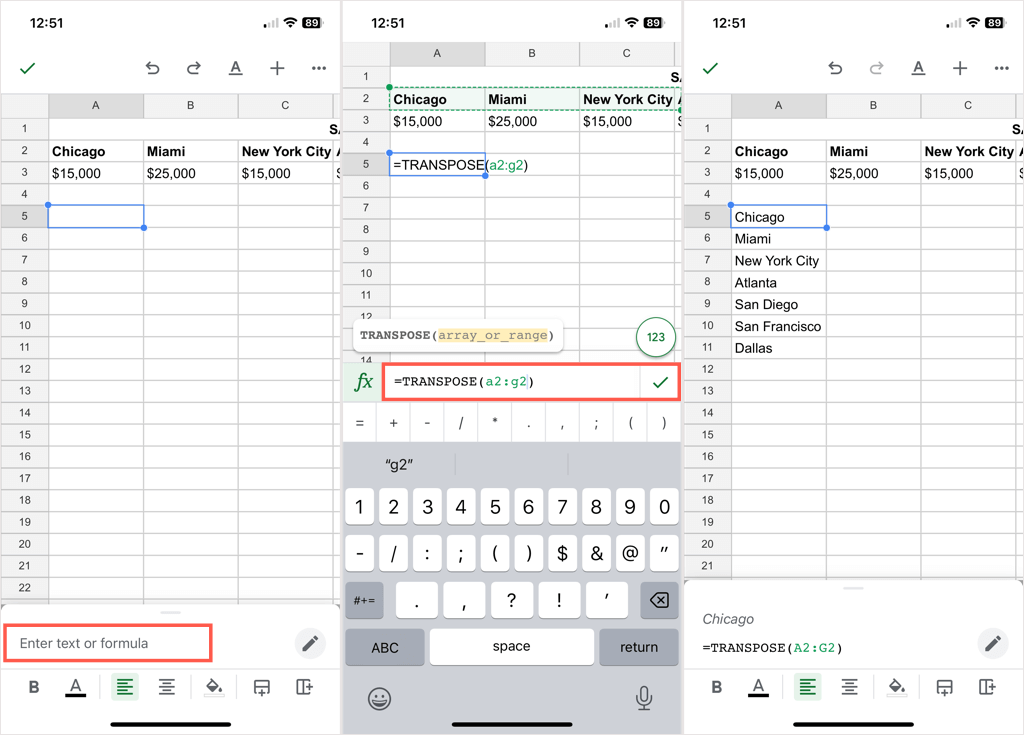
A sorok oszlopokká konvertálása vagy fordítva könnyen elvégezhető a Google Táblázatokban. Ha Microsoft Office-t is használ, nézze meg a hogyan lehet adatokat transzponálni Excelben -t is!.
.